Hướng dẫn up rom, cập nhật firmware cho các dòng Android TV Box của Minix
Thương hiệu Minix có tên tuổi khá lâu đời trong làng Android TV Box Việt Nam, các dòng sản phẩm của Minix thường có độ bền cao, thiết kế đơn giản, không cầu kì, rất ít xảy ra các lỗi vặt như những dòng box khác, và đặc biệt được hãng support firmware lâu dài, một sản phẩm có tuổi thọ từ 3-4 năm, vẫn được hãng hỗ trợ các bản cập nhật vá lỗi và cải thiện hiệu suất hoạt động của máy.
Hiện tại, các dòng sản phẩm của Minix được chia làm 2 loại chính với 2 chip set khác nhau: Loại dùng chip Amlogic và loại dùng Rockchip, chính vì vậy mà cách thức up rom, cập nhật firmware cho từng loại cũng khác nhau, bài viết dưới đây sẽ hướng dẫn cụ thể hơn cách làm này!
Hướng dẫn up rom, nâng cấp firmware cho các dòng box sử dụng chip Amlogic của Minix
Các model sử dụng chip Amlogic của Minix hiện tại có Minix U9-H, U1, X8 và X6. Đối với chip Amlogic, có nhiều cách để các bạn có thể tiến hành up rom hay nâng cấp phần mềm cho thiết bị, tuy nhiên dưới đây BobaShop sẽ nêu ra những cách chính, dễ thực hiện nhất để các bạn có thể làm theo.
Cách 1: Cập nhật OTA
Mặc định, Minix có tích hợp sẵn ứng dụng OTA update trong thiết bị. Các bạn có thể cập nhật phiên bản mới cho box của mình thông qua ứng dụng này.
Cách cập nhật:
- Tìm và mở ứng dụng Minix OTA app -> Check for updates
- Nhấn Download the OTA update package
- Sau khi download xong, xác nhận Update, thiết bị sẽ khởi động lại và đi vào quá trình cập nhật, khi cập nhật hoàn tất box sẽ tiến hành khởi động lại
Cách 2: Cập nhật bằng USB hoặc thẻ nhớ SD
Đối với cách này, các bạn cần tải về firmware có đuôi .zip để tiến hành cập nhật.
Cách cập nhật:
- Download đúng bản firmware phù hợp với thiết bị, firmware sẽ có đuôi .zip
- Copy firmware đã tải vào USB hoặc thẻ nhớ SD đã được format ở định dạng FAT32
- Đưa máy về chế độ Recovery, cách đưa như sau: Rút nguồn thiết bị –> cắm nguồn thiết bị –> dùng tăm hoặc vật nhọn chọc vào lỗ reset –> Trong khi chọc lỗ reset, đồng thời nhấn nút nguồn –> Khi Logo Minix xuất hiện trên màn hình thì các bạn có thể buông tay ra, sau đó đợi khoảng 6 giây, box sẽ vào chế độ Recovery
- Chọn dòng apply update from EXT, sau đó chọn tiếp Update from udisk nếu bạn dùng USB, hoặc Update from sdcard nếu bạn dùng thở nhớ SD
- Chọn đúng firmware đã chuẩn bị trong USB hoặc thẻ nhớ.
- Box sẽ tiến hành cập nhật tự động, sẽ mất khoảng từ 3-4 phút cho tới khi hoàn tất.
- Chọn Reboot system now sau khi cập nhật hoàn thành.
Các bạn có thể xem video dưới đây để hiểu rõ hơn cách thực hiện
Cách 3: Cập nhật bằng USB Burning Tool, thực hiện trên máy tính
Đối với cách làm này, các bạn cần chuẩn bị một chiếc PC/laptop chạy hệ điều hành Window để thực hiện nạp firmware trên đó. Lưu ý là cách làm này sẽ xóa toàn bộ dữ liệu trên box trước đó, bao gồm ứng dụng đã cài đặt, tài khoản đã lưu… nên các bạn cần backup lại dữ liệu quan trọng nếu có trước khi thực hiện.
Cách thực hiện:
1. Tải USB Burning Tool v2.0.8 về máy tính, sau đó tiến hành giải nén và cài đặt, link tải: https://www.mediafire.com/?0s5q2nfsx1ayiop
Hình ảnh minh họa
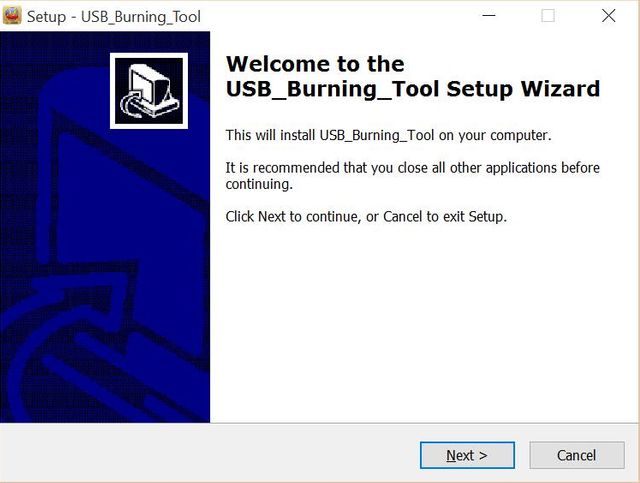
Chọn Next –> Next –> Finish
2. Tải firmware đúng với thiết bị, sau đó giải nén, thu được file có định dạng .img. Chúng ta sẽ import file này vào usb burning tool ở bước sau.
3. Tiến hành cấp nguồn cho box, sau đó kết nối box với máy tính thông qua sợi cáp micro usb
Sử dụng dây micro usb để kết nối box với máy tính
.jpg)
Tiến hành kết nối với PC theo trình tự: 1 OTG, 2 USB, 3 Nguồn
.jpg)
4. Mở usb burning tool đã cài trước đó, dùng tăm hoặc vật nhọn chọc reset trên box , đồng thời bấm nút nguồn
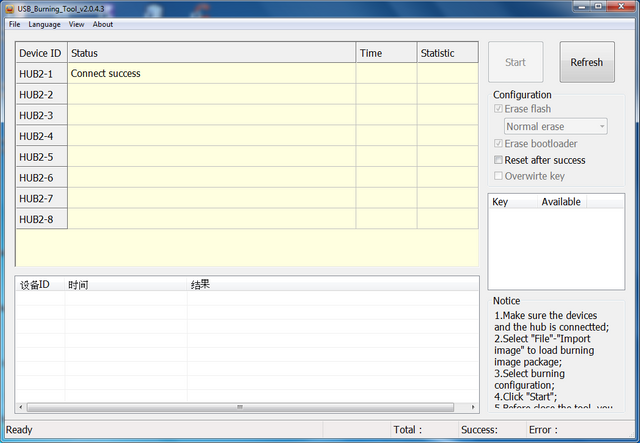
Khi kết nối thành công box với máy tính, tool sẽ báo Connect success như trên
5. Trên thanh công cụ của usb burning tool, tiến hành chọn File –> Import image –> chọn đúng rom cho thiết bị cần up
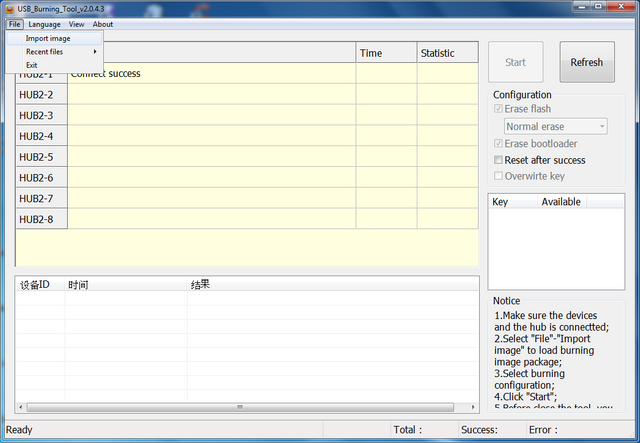
File –> Import image –> rom
6. Sau khi import, chọn Start để tiến hành nạp firmware cho box
Sau khi nhấn Start, tool sẽ tiến hành nạp firmware cho box như hình trên
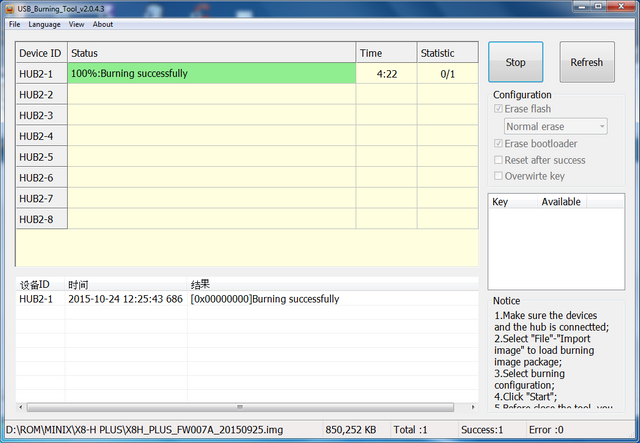
Cập nhật firmware thành công!
7. Ngắt kết nối box với máy tính, sau đó khởi động lại box để tận hưởng thành quả!
Lưu ý: Trong quá trình nạp firmware cho box, tuyệt đối không được ngắt nguồn điện hoặc tháo box giữa chừng, sẽ gây ra lỗi hoặc tệ hơn là dẫn đến brick thiết bị.
Hướng dẫn up rom, nâng cấp firmware cho các dòng box sử dụng chip Rockchip của Minix
Các model sử dụng chip RK của Minix bao gồm Minix X7/X7 mini, Minix X5/X5 mini, Minix Neo G4
Cách 1: Cập nhật OTA
Mặc định, Minix có tích hợp sẵn ứng dụng OTA update trong thiết bị. Các bạn có thể cập nhật phiên bản mới cho box của mình thông qua ứng dụng này.
Cách cập nhật:
- Tìm và mở ứng dụng Minix OTA app -> Check for updates
- Nhấn Download the OTA update package
- Sau khi download xong, xác nhận Update, thiết bị sẽ khởi động lại và đi vào quá trình cập nhật, khi cập nhật hoàn tất box sẽ tiến hành khởi động lại
Cách 2: Cập nhật bằng USB hoặc thẻ nhớ SD
Đối với cách này, các bạn cần tải về firmware có đuôi .zip để tiến hành cập nhật.
Cách cập nhật:
- Download đúng bản firmware phù hợp với thiết bị, firmware sẽ có đuôi .zip
- Copy firmware đã tải vào USB hoặc thẻ nhớ SD đã được format ở định dạng FAT32
- Đưa máy về chế độ Recovery, cách đưa như sau: Rút nguồn thiết bị –> cắm nguồn thiết bị –> dùng tăm hoặc vật nhọn chọc vào lỗ reset –> Trong khi chọc lỗ reset, đồng thời nhấn nút nguồn –> Khi Logo Minix xuất hiện trên màn hình thì các bạn có thể buông tay ra, sau đó đợi khoảng 6 giây, box sẽ vào chế độ Recovery
- Chọn dòng apply update from EXT, sau đó chọn tiếp Update from udisk nếu bạn dùng USB, hoặc Update from sdcard nếu bạn dùng thở nhớ SD
- Chọn đúng firmware đã chuẩn bị trong USB hoặc thẻ nhớ.
- Box sẽ tiến hành cập nhật tự động, sẽ mất khoảng từ 3-4 phút cho tới khi hoàn tất.
- Chọn Reboot system now sau khi cập nhật hoàn thành.
Cách 3. Cập nhật bằng Rockchip Batch Tool, thực hiện bằng máy tính
Đối với cách làm này, các bạn cần chuẩn bị một chiếc PC/laptop chạy hệ điều hành Window để thực hiện nạp firmware trên đó. Lưu ý là cách làm này sẽ xóa toàn bộ dữ liệu trên box trước đó, bao gồm ứng dụng đã cài đặt, tài khoản đã lưu… nên các bạn cần backup lại dữ liệu quan trọng nếu có trước khi thực hiện.
Các bước thực hiện:
1. Tải về Rockchip Batch Tool v1.8, sau đó tiến hành giải nén, chúng ta sẽ thu được những file như sau:
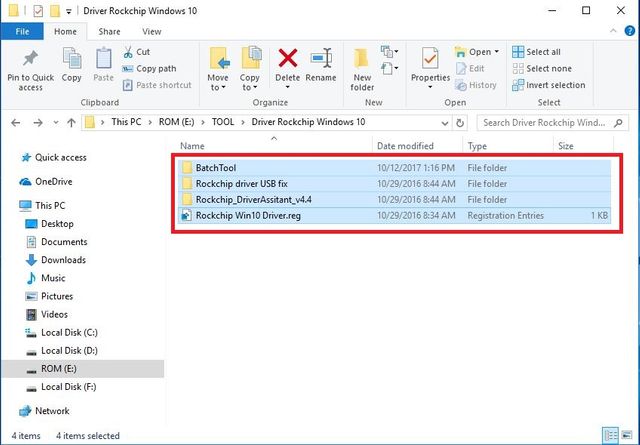
Đối với Window 7/8.1, các bạn tiến hành truy cập thư mục Rockchip_DriverAssitant_v4.4, sau đó chạy file DriverInstall.exe để cài đặt driver Rockchip.
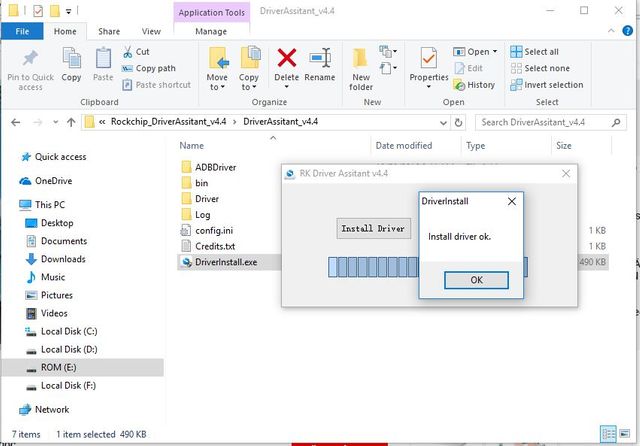
Mở file DriverInstall.exe –> Install Driver –> Install driver ok
Đối với Win 10, các bạn cũng thực hiện cài đặt driver Rockchip giống với Win7/8, tuy nhiên sau khi cài đặt xong, cần chạy file Rockchip Win10 Driver.reg, sau đó truy cập thư mục Rockchip driver USB fix, tiếp tục truy cập thư mục x86 nếu là hệ điều hành window 32bit, hoặc truy cập thư mục x64 nếu hệ điều hành window là 64bit. Cuối cùng, chạy file franken-usb.bat với quyền admin để hoàn tất.
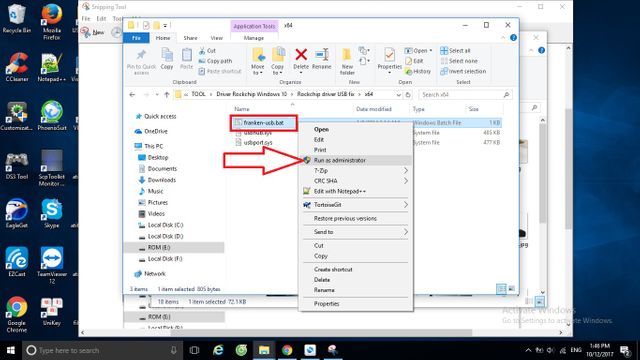
2. Tải firmware đúng với thiết bị, sau đó giải nén, thu được file có định dạng .img. Chúng ta sẽ import file này vào usb burning tool ở bước sau.
3. Tiến hành cấp nguồn cho box, sau đó kết nối box với máy tính thông qua sợi cáp micro usb
Sử dụng dây micro usb để kết nối box với máy tính
.jpg)
Tiến hành kết nối với PC theo trình tự: 1 OTG, 2 USB, 3 Nguồn
.jpg)
4. Truy cập thư mục Batchtool, chạy file RKBatchTool.exe, dùng tăm hoặc vật nhọn chọc reset trên box , đồng thời bấm nút nguồn cho tới khi xuất hiện biểu tượng màu xanh như hình dưới
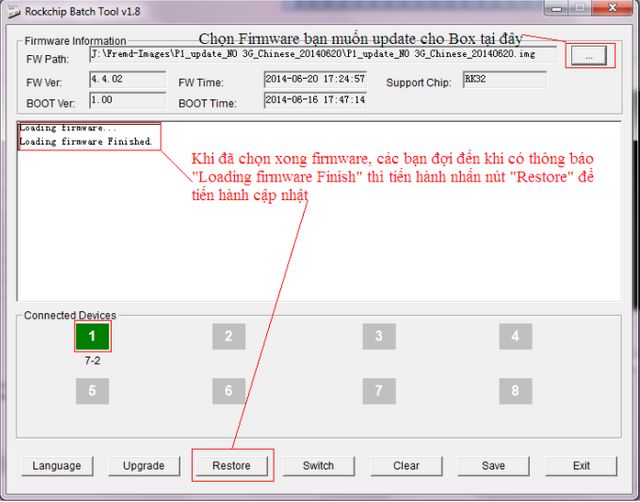
5. Chọn firmware muốn cập nhật, sau đó nhấn Restore để tiến hành nâng cấp. Khi cập nhật thành công sẽ có thông báo Success, ngắt kết nối box với máy tính, khởi động lại để tận hưởng thành quả!
Lưu ý: Trong quá trình nạp firmware cho box, tuyệt đối không được ngắt nguồn điện hoặc tháo box giữa chừng, sẽ gây ra lỗi hoặc tệ hơn là dẫn đến brick thiết bị.
Chúc các bạn thành công!






